题目内容
如何按Excel工作表中单元格背景颜色排序?
题目答案
1、在工作表中选择需要排序的单元格区域,如图1所示。打开“排序”对话框,首先设置第一个排序条件。这里在对话框的“主要关键字”下拉列表中选择“列G”选项,在“排序依据”下拉列表中选择“单元格颜色”选项,在“次序”下拉列表中选择“无单元格颜色”选项,如图2所示。
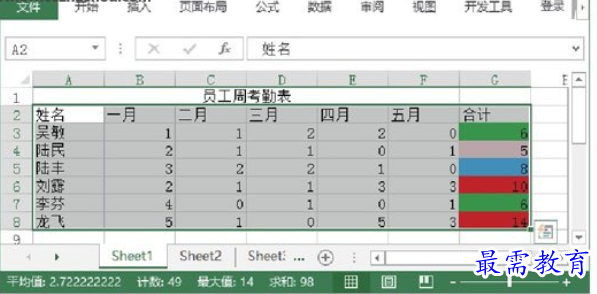
图1 选择单元格区域
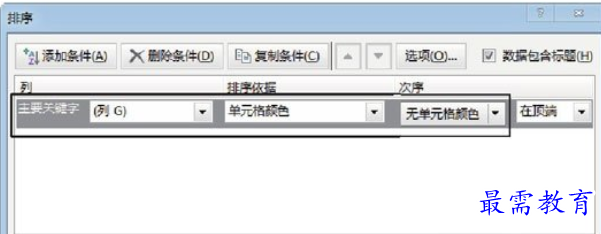
图2 设置第一个排序条件
2、单击“添加条件”按钮添加第二个排序条件,这个条件的前两项与第一个条件相同,然后在“次序”下拉列表中选择红色,如图3所示。
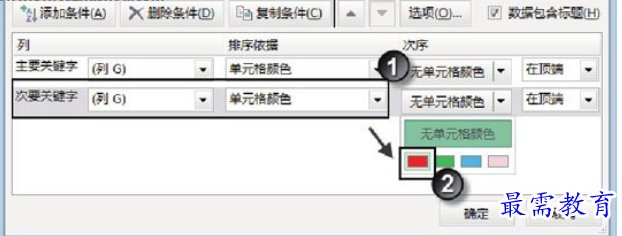
图3 设置第二个排序条件
3、在“排序”对话框中单击“复制条件”按钮三次复制当前条件,分别在复制条件的“次序”下拉列表中对颜色进行设置,如图4所示。
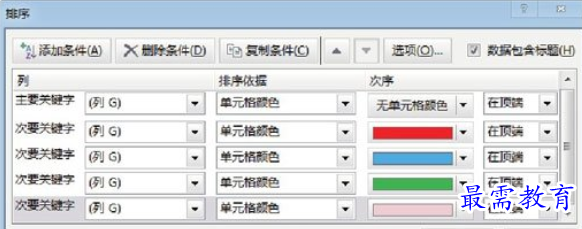
图4 复制条件并设置颜色
4、完成设置后单击“确定”按钮关闭“排序”对话框,此时单元格区域中的数据将按照设置的颜色顺序排序,如图5所示。
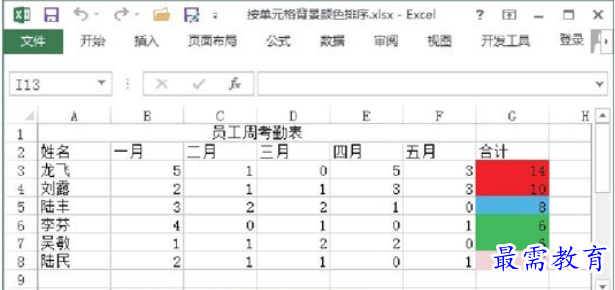
图5 数据按照颜色排序
提示
Excel 2013在排序时,可以添加64个条件,排序的依据支持数值、文字、单元格颜色、文字颜色和单元格中的格式图标。如果在排序时需要的条件很多,可以使用这里介绍的复制条件的方法来创建条件,这样可以有效地提高工作效率。




点击加载更多评论>>